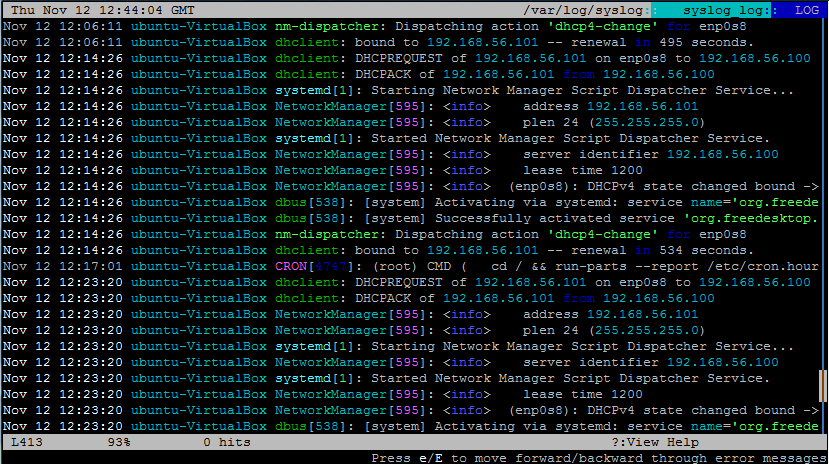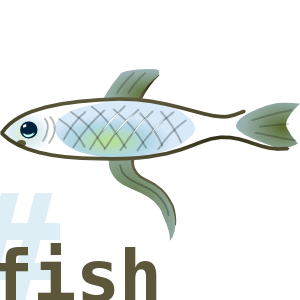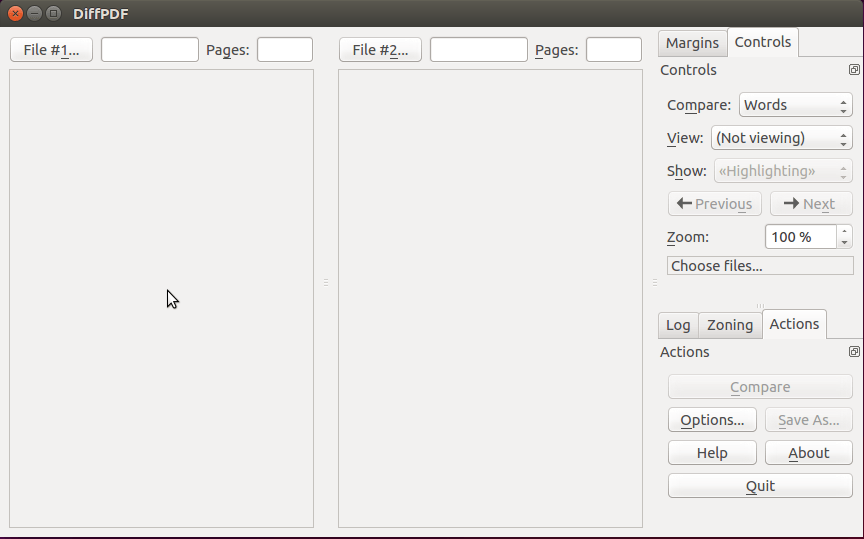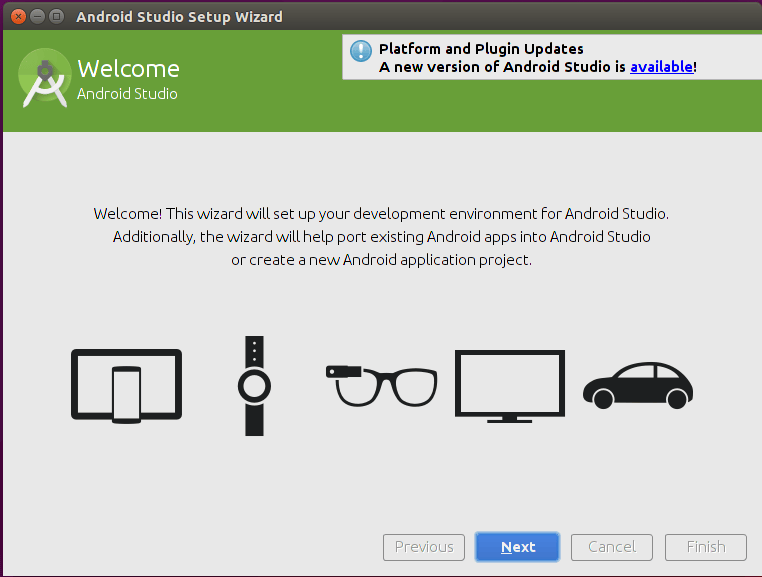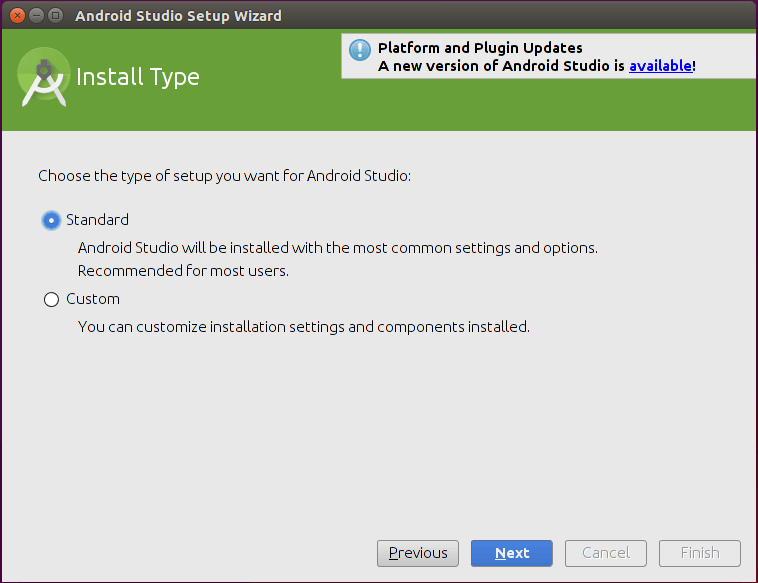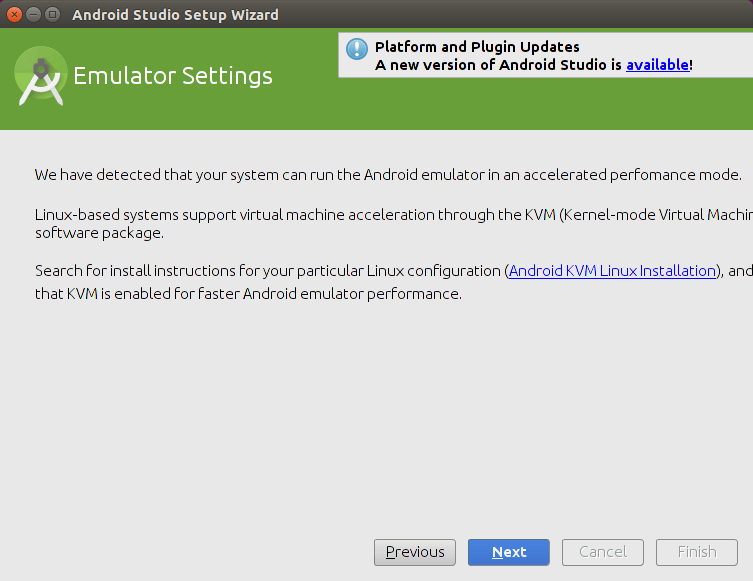在 Ubuntu 17.10 上安装 AWFFull Web 服务器日志分析应用程序

AWFFull 是基于 “Webalizer” 的 Web 服务器日志分析程序。AWFFull 以 HTML 格式生成使用统计信息以便用浏览器查看。结果以柱状和图形两种格式显示,这有利于解释数据。它提供每年、每月、每日和每小时的使用统计数据,并显示网站、URL、referrer、user agent(浏览器)、用户名、搜索字符串、进入/退出页面和国家(如果一些信息不存在于处理后日志中那么就没有)。AWFFull 支持 CLF(通用日志格式)日志文件,以及由 NCSA 等定义的组合日志格式,它还能只能地处理这些格式的变体。另外,AWFFull 还支持 wu-ftpd xferlog 格式的日志文件,它能够分析 ftp 服务器和 squid 代理日志。日志也可以通过 gzip 压缩。
如果检测到压缩日志文件,它将在读取时自动解压缩。压缩日志必须是 .gz 扩展名的标准 gzip 压缩。
对于 Webalizer 的修改
AWFFull 基于 Webalizer 的代码,并有许多或大或小的变化。包括:
- 不止原始统计数据:利用已发布的公式,提供额外的网站使用情况。
- GeoIP IP 地址能更准确地检测国家。
- 可缩放的图形
- 与 GNU gettext 集成,能够轻松翻译。目前支持 32 种语言。
- 在首页显示超过 12 个月的网站历史记录。
- 额外的页面计数跟踪和排序。
- 一些小的可视化调整,包括 Geolizer 用量中使用 Kb、Mb。
- 额外的用于 URL 计数、进入和退出页面、站点的饼图
- 图形上的水平线更有意义,更易于阅读。
- User Agent 和 Referral 跟踪现在通过 PAGES 而非 HITS 进行计算。
- 现在支持 GNU 风格的长命令行选项(例如 --help)。
- 可以通过排除“什么不是”以及原始的“什么是”来选择页面。
- 对被分析站点的请求以匹配的引用 URL 显示。
- 404 错误表,并且可以生成引用 URL。
- 生成的 html 可以使用外部 CSS 文件。
- POST 分析总结使得手动优化配置文件性能更简单。
- 可以将指定的 IP 和地址分配给指定的国家。
- 便于使用其他工具详细分析的转储选项。
- 支持检测并处理 Lotus Domin- v6 日志。
在 Ubuntu 17.10 上安装 AWFFull
sud- apt-get install awffull
配置 AWFFull
你必须在 /etc/awffull/awffull.conf 中编辑 AWFFull 配置文件。如果你在同一台计算机上运行多个虚拟站点,则可以制作多个默认配置文件的副本。
sud- vi /etc/awffull/awffull.conf
确保有下面这几行:
LogFile /var/log/apache2/access.log.1
OutputDir /var/www/html/awffull
保存并退出文件。
你可以使用以下命令运行 awffull。
awffull -c [your config file name]
这将在 /var/www/html/awffull 目录下创建所有必需的文件,以便你可以使用 http://serverip/awffull/ 。
你应该看到类似于下面的页面:
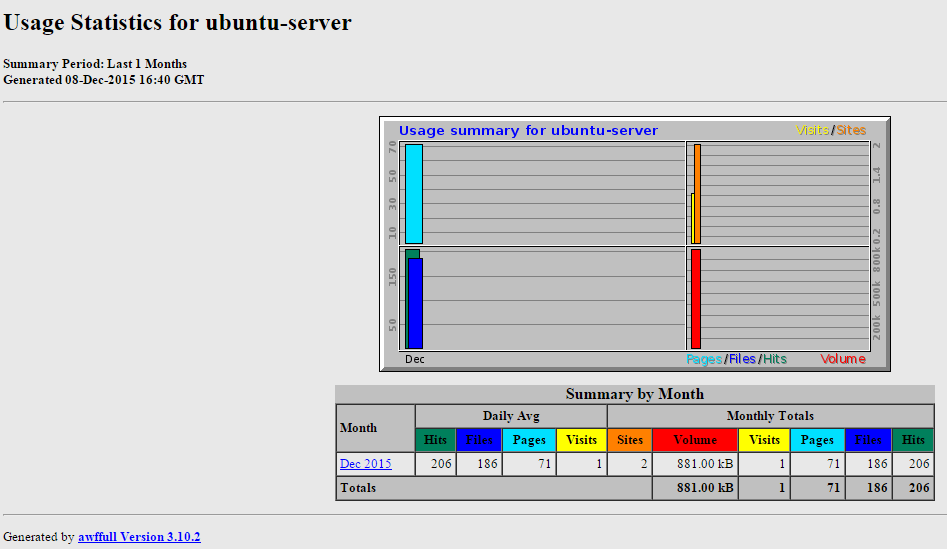
如果你有更多站点,你可以使用 shell 和计划任务自动化这个过程。
via: http://www.ubuntugeek.com/install-awffull-web-server-log-analysis-application-on-ubuntu-17-10.html